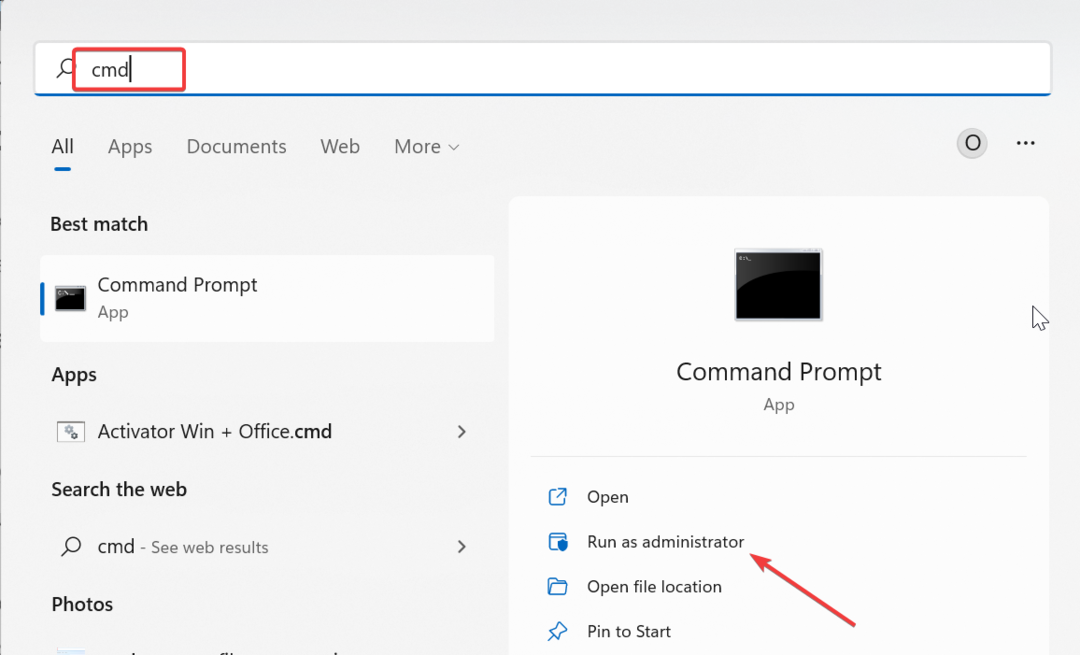Az SSH-szoftver frissítése itt megoldja a trükköt
- A gazdahiba hitelességének megállapítása a helytelen vagy újrakonfigurált kulcsok miatt lehet.
- A probléma egyik gyors és hatékony megoldása a DNS-gyorsítótár kiürítése.
- A HostKey ellenőrzésének kihagyása egy másik kiváló megoldás.

xTELEPÍTÉS A LETÖLTÉSI FÁJLRA KATTINTVA
- Töltse le a Fortect-et és telepítse a számítógépén.
- Indítsa el az eszköz beolvasási folyamatát hogy keressen olyan sérült fájlokat, amelyek a probléma forrásai.
- Kattintson a jobb gombbal Indítsa el a Javítást így az eszköz elindíthatja a rögzítési algoritmust.
- A Fortect-et letöltötte 0 olvasói ebben a hónapban.
Ha először csatlakozik egy kiszolgálóhoz SSH-n keresztül, akkor valószínűleg nem tudja megállapítani a gazdagéphiba hitelességét. Ez azért történik, mert az Ön SSH kliens nem ismeri fel a szervert.
Ez a probléma azonban továbbra is előfordulhat különféle tényezők miatt, például egy ember a közepén támadás miatt. A probléma okától függetlenül kijavíthatja az ebben az útmutatóban található egyszerű, de hatékony megoldásokkal.
Miért nem tudom megállapítani a gazdagép hitelességét?
Az alábbiakban felsorolunk néhány okot, amelyek miatt előfordulhat, hogy nem tudja megállapítani a gazdagéphiba hitelességét azon a távoli kiszolgálón, amelyhez csatlakozni próbál:
- Első kapcsolat – Ha először csatlakozik egy szerverhez az SSH-kliensével, akkor biztosan ezt a hibát fogja kapni. Ez egyfajta biztonsági riasztás, amely a kapcsolat ellenőrzéséhez és hitelesítéséhez szükséges.
- Rossz távirányító kulcs – Egyes esetekben ezt a hibát egy helytelen gazdagépkulcs okozhatja. Ennek az lehet az oka, hogy a nyilvános kulcs megváltozott (frissítés révén) vagy feltört.
- Több gazdagép kulcs elérhetősége – Ha a szerver gazdagép kulcsa különböző típusú, előfordulhat, hogy ezt a hibát tapasztalja. Ennek az az oka, hogy az ECDSA lehet a kötelező, míg az ismert gazdagépben lévő az RSA.
- Man-in-middle támadás – Ha ezt a problémát egy ismert gazdagéppel való későbbi kapcsolatok során tapasztalja, annak oka lehet, hogy egy támadó figyel a gazdagéppel való kapcsolata között.
Most, hogy ismerjük a hiba okait, javítsuk ki az alábbi megoldások segítségével.
Hogyan ellenőrizhetem és érvényesíthetem a gazdagép kulcsát?
- Ellenőrizze az első szót a második sorában, amely nem tudja megállapítani az SSH-kulcs-algoritmus gazdagép promptjának hitelességét.

- Ezután ellenőrizze az ujjlenyomat első néhány karakterét a hash meghatározásához. Általában az SHA256 vagy MD5.

- Most jelentkezzen be távoli szerverére, és futtassa a következő parancsokat a hashtől függően: SHA256 esetén:
ssh-keygen -lf /etc/ssh/ssh_host_ed25519_key.pubMD5-höz:ssh-keygen -E md5 -lf /etc/ssh/ssh_host_ed25519_key.pub - Végül hasonlítsa össze az ujjlenyomatot azzal, amit akkor lát, amikor SSH-kapcsolatot nyit eszközén. Ha ugyanaz, akkor folytathatja a csatlakozást. Ellenkező esetben szakítsa meg a kapcsolatot, és jelentse a problémát.
Hogyan javíthatom ki a gazdagép nem állapítható meg hiba hitelességét?
Mielőtt folytatná az ebben a szakaszban szereplő javításokat, próbálkozzon a következő hibaelhárítási lépésekkel:
- Ellenőrizze a hálózati kapcsolatot
- Frissítse az SSH szoftvert
- Győződjön meg arról, hogy az -SSH/known_host írható
Ha a probléma továbbra is fennáll, folytathatja az alábbi részletes megoldásokat:
1. A HostKey ellenőrzésének kihagyása
Ez az egyik legegyszerűbb módja annak, hogy kijavítsuk a nem tudja megállapítani a gazdagéphiba hitelességét. Ez azonban nagyon kockázatos, mivel alapvetően eltávolítja a riasztást, és felfedi a számítógépet, ha a figyelmeztetést egy ember a közepén támadás okozza.
De ha biztos abban, hogy a hibaüzenet a gazdagép kulcsának frissítése vagy újrakonfigurálása miatt van, adja hozzá az alábbi bejegyzést az ismert_host fájlhoz: $ ssh -o "UserKnownHostsFile=/dev/null" -o "StrictHostKeyChecking=no" [email protected]
Ez null ellenőrző fájlt hoz létre, és segít megkerülni a biztonsági riasztást. Ha ezt véglegesen be szeretné állítani az aktuális felhasználó számára, adja hozzá a fenti bejegyzést a ~/.ssh/config fájlt.
Végül adjuk hozzá a /etc/ssh/ssh_config fájl helyett, hogy minden felhasználóra alkalmazza.
2. Ellenőrizze a távoli gazdagépet
Egyes esetekben a probléma oka lehet, hogy a gazdagép kulcsa hibás vagy nem működik. Előfordulhat, hogy maga a szerver sem legális.
Ebben az esetben el kell végeznie egy SSH-gazdakulcs-ellenőrzést, hogy megbizonyosodjon a kulcs helyességéről, és megbizonyosodjon arról, hogy a kiszolgáló ne kerüljön veszélybe.
Ehhez futtassa az alábbi parancsot (a webhely módosítása a tényleges domain vagy IP-cím alapján): ssh-keyscan website.com
Szakértői tipp:
SZPONSORÁLT
Néhány PC-problémát nehéz megoldani, különösen, ha hiányzó vagy sérült rendszerfájlokról és Windows-tárakról van szó.
Ügyeljen arra, hogy speciális eszközt használjon, mint pl Fortect, amely átvizsgálja és lecseréli a törött fájlokat a tárhelyéből származó friss verziókra.
Ez a parancs megjeleníti a távoli gazdagép nyilvános kulcsát a terminálon. Most már összehasonlíthatja a nyilvános kulcsot a kiszolgáló adminisztrátora által vagy az ismert_hosts fájlban megadottal.
3. Távolítsa el a régi gazdagép kulcsot
Ha a kulcson végrehajtott módosítások miatt nem sikerült megállapítani a gazdagép CA hitelességét, akkor el kell távolítania a régi kulcsot.
Ehhez futtassa az alábbi parancsot (a webhely módosítása a tényleges domain vagy IP-cím alapján): ssh-keygen -R website.com
Ezzel eltávolítja a régi kulcsot az ismert_hosts fájlból, és kijavítja a problémát.
4. Öblítse ki a DNS-gyorsítótárat
- megnyomni a ablakok + gomb S, típus cmdés válassza ki a lehetőséget Futtatás rendszergazdaként a Parancssor alatt.

- Írja be az alábbi parancsot, és nyomja meg Belép:
ipconfig/flushdns
- Végül várja meg, amíg a parancs befejeződik, és próbálja meg újra a kapcsolatot.
Időnként előfordulhat, hogy a gazdagép hitelességének megállapítása hiányát egy rosszul konfigurált DNS-gazda okozhatja. Ennek kijavításához ki kell üríteni a DNS-gyorsítótárat, és újra kell indítania a kapcsolatot.
Vannak-e kockázatok az ismert gazdagépek törlésével kapcsolatban?
Az ismert_hosts fájl tartalmazza az összes megbízható kulcsot, ezért nem szabad törölni. De ha törli a fájlt, az nem okozhat problémát.
Előfordulhat, hogy a hoszthiba nem tudja megállapítani a hitelességét, csak akkor fordulhat elő, ha egy megbízható kiszolgálóhoz csatlakozik.
A fájl azonban automatikusan újra létrejön, miután SSH-ügyféllel csatlakozik egy másik távoli gazdagéphez.
Hogyan előzhetem meg a jövőben a gazdagép hitelesítési problémáit?
Ha nem sikerül megállapítani a gazdagép hitelességét, az normális jelenség, amikor először csatlakozik egy kiszolgálóhoz. Tehát ideális esetben nem szabad letiltania a biztonsági figyelmeztetést.
Ennek a hibának a megelőzése érdekében azonban a megbízható kiszolgálókon, különösen a későbbi kapcsolatoknál, győződjön meg arról, hogy a gazdagép nem került veszélybe, és hogy a megfelelő és frissített kulccsal csatlakozik.
Elérkeztünk ennek az útmutatónak a végére, hogy hogyan lehet kijavítani a gazdagép hitelességét nem tudó problémát. Ez a felszólítás a legtöbb esetben normál biztonsági figyelmeztetés, de azt is jelentheti, hogy a távoli gazdagépet feltörték.
Mint a rossz tulajdonos vagy engedélyek az SSH konfigurációban probléma, ez a probléma néhány parancs futtatásával megoldható.
Továbbá, ha a hibaüzenetet a szerverhez való első csatlakozáskor kapja, tudd, hogy ez normális jelenség. Tehát csak az Igen opciót választhatja, ha megbízik a szerverben.
Összefoglalva, ha tudni akarod az RSAT telepítése Windows 11 rendszeren, tekintse meg részletes útmutatónkat a témában.
Továbbra is problémákat tapasztal?
SZPONSORÁLT
Ha a fenti javaslatok nem oldották meg a problémát, akkor számítógépén súlyosabb Windows-problémák léphetnek fel. Javasoljuk, hogy válasszon egy olyan all-in-one megoldást, mint pl Fortect a problémák hatékony megoldásához. A telepítés után egyszerűen kattintson a Megtekintés és javítás gombot, majd nyomja meg Indítsa el a Javítást.

![429-es HTTP-hiba: Túl sok kérés [Javítási útmutató]](/f/01725f272daf990abc39d239d723771e.png?width=300&height=460)